Excel: cara menghitung mode dalam tabel pivot
Seringkali Anda mungkin ingin menghitung mode dalam tabel pivot Excel.
Sayangnya, Excel tidak memiliki fitur bawaan untuk mode penghitungan, namun Anda bisa menggunakan fungsi MODE IF sebagai solusinya.
Contoh langkah demi langkah berikut menunjukkan cara melakukan hal ini.
Terkait: Cara Menghitung Median di PivotTable Excel
Langkah 1: Masukkan datanya
Pertama, masukkan data berikut yang menunjukkan poin yang dicetak oleh pemain bola basket dari tim berbeda:
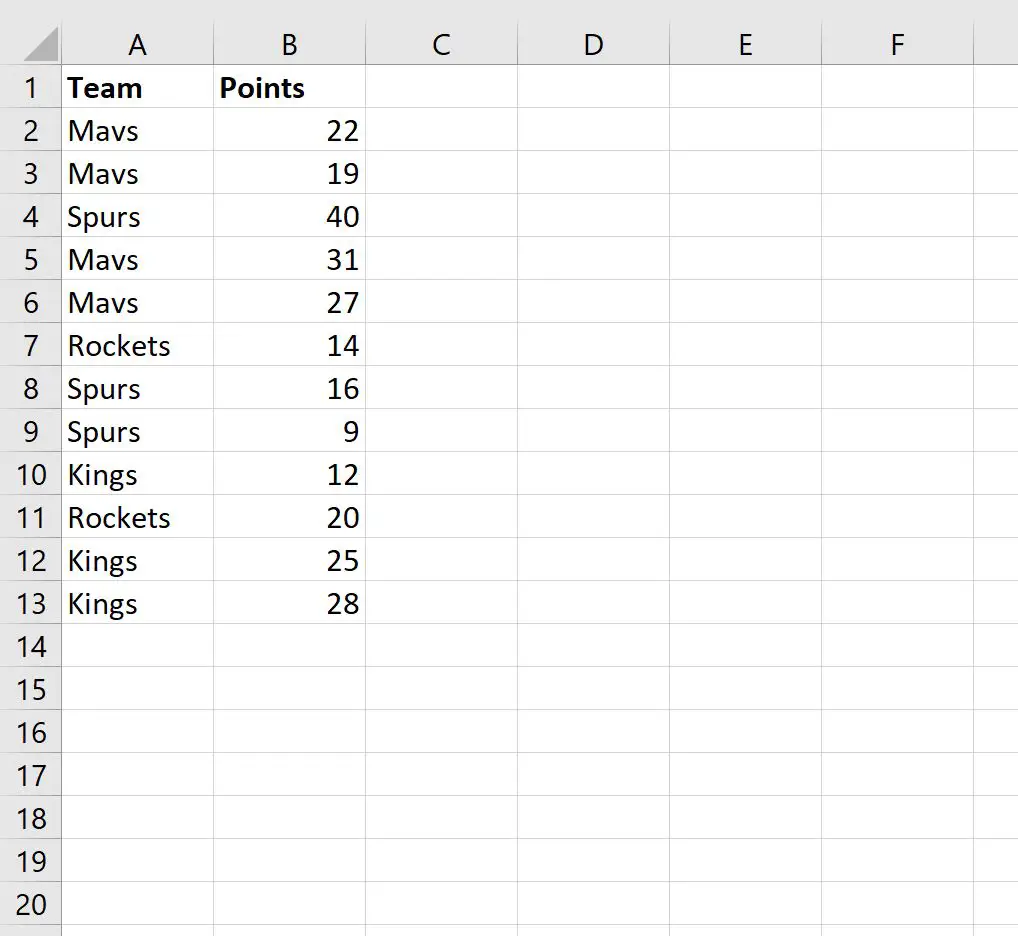
Langkah 2: Hitung mode per grup
Kemudian kita bisa menggunakan rumus berikut untuk menghitung mode nilai poin setiap tim:
=MODE(IF( $A$2:$B$13 = A2 , $B$2:$B$13 ))
Tangkapan layar berikut menunjukkan cara menggunakan rumus ini dalam praktik:
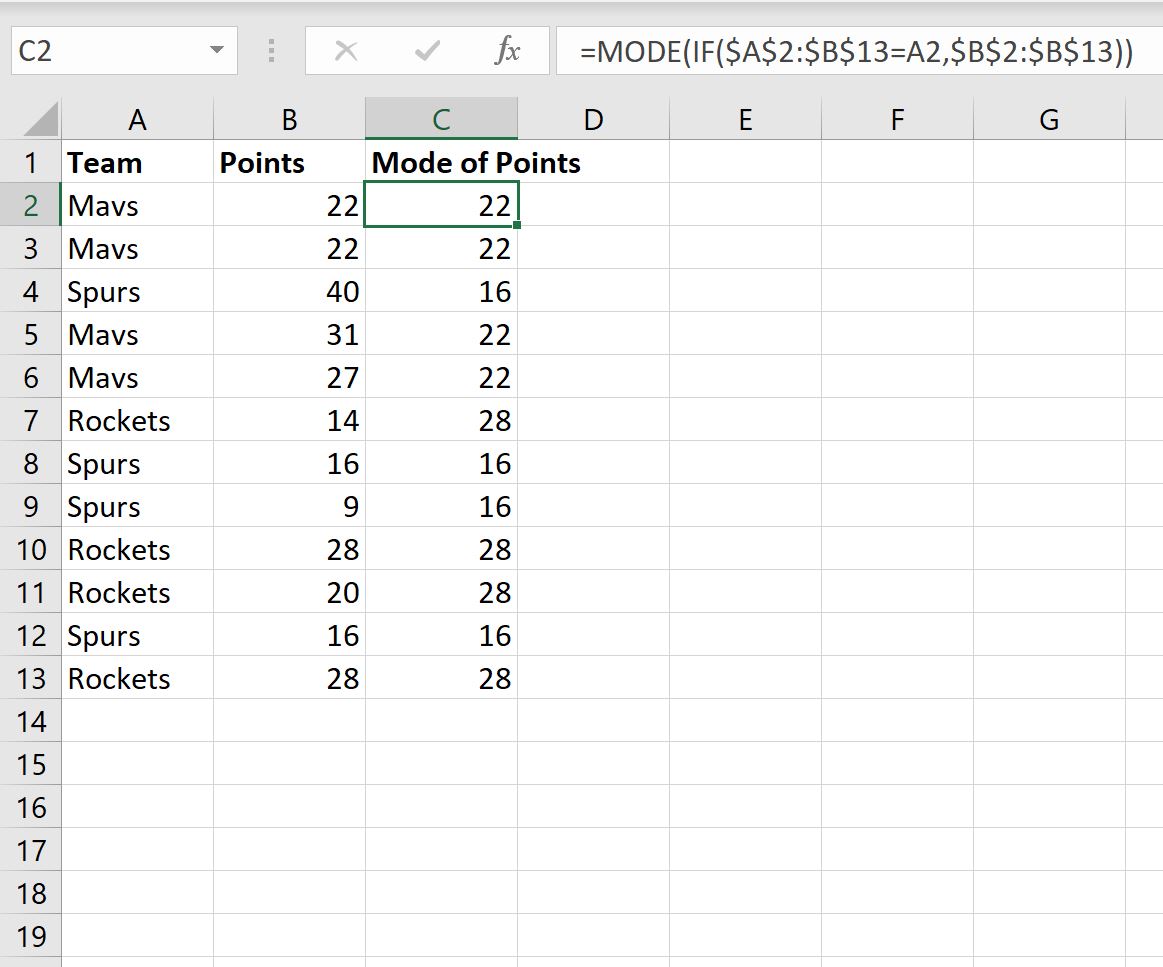
Langkah 3: Buat PivotTable
Untuk membuat tabel pivot, klik tab Sisipkan di sepanjang pita atas, lalu klik ikon tabel pivot :

Di jendela baru yang muncul, pilih A1:C13 sebagai rentang dan pilih untuk menempatkan tabel pivot di sel E1 lembar kerja yang ada:
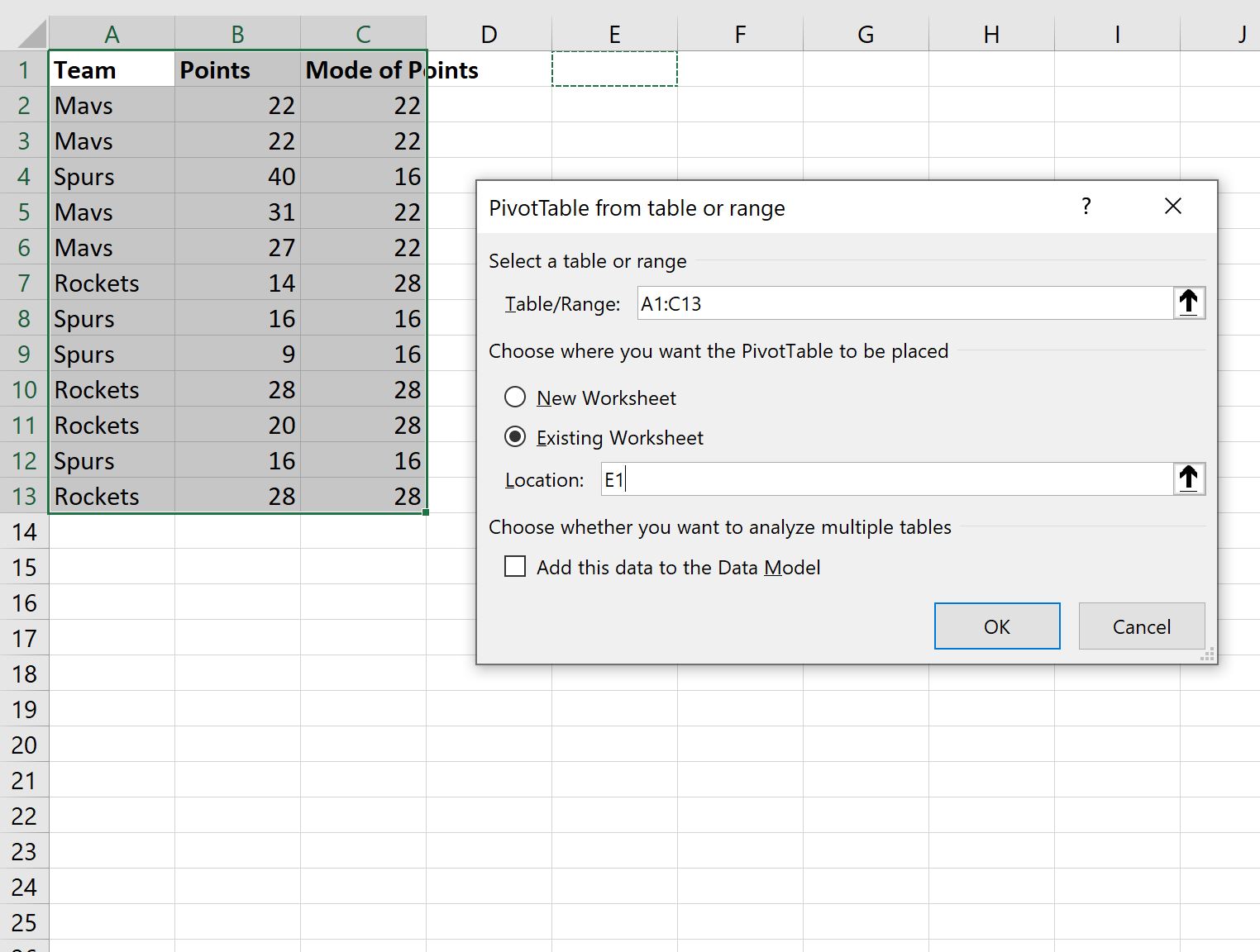
Setelah Anda mengklik OK , panel Bidang PivotTable baru akan muncul di sisi kanan layar.
Seret bidang Tim ke area Garis , lalu seret bidang Titik dan Mode Titik ke area Nilai :
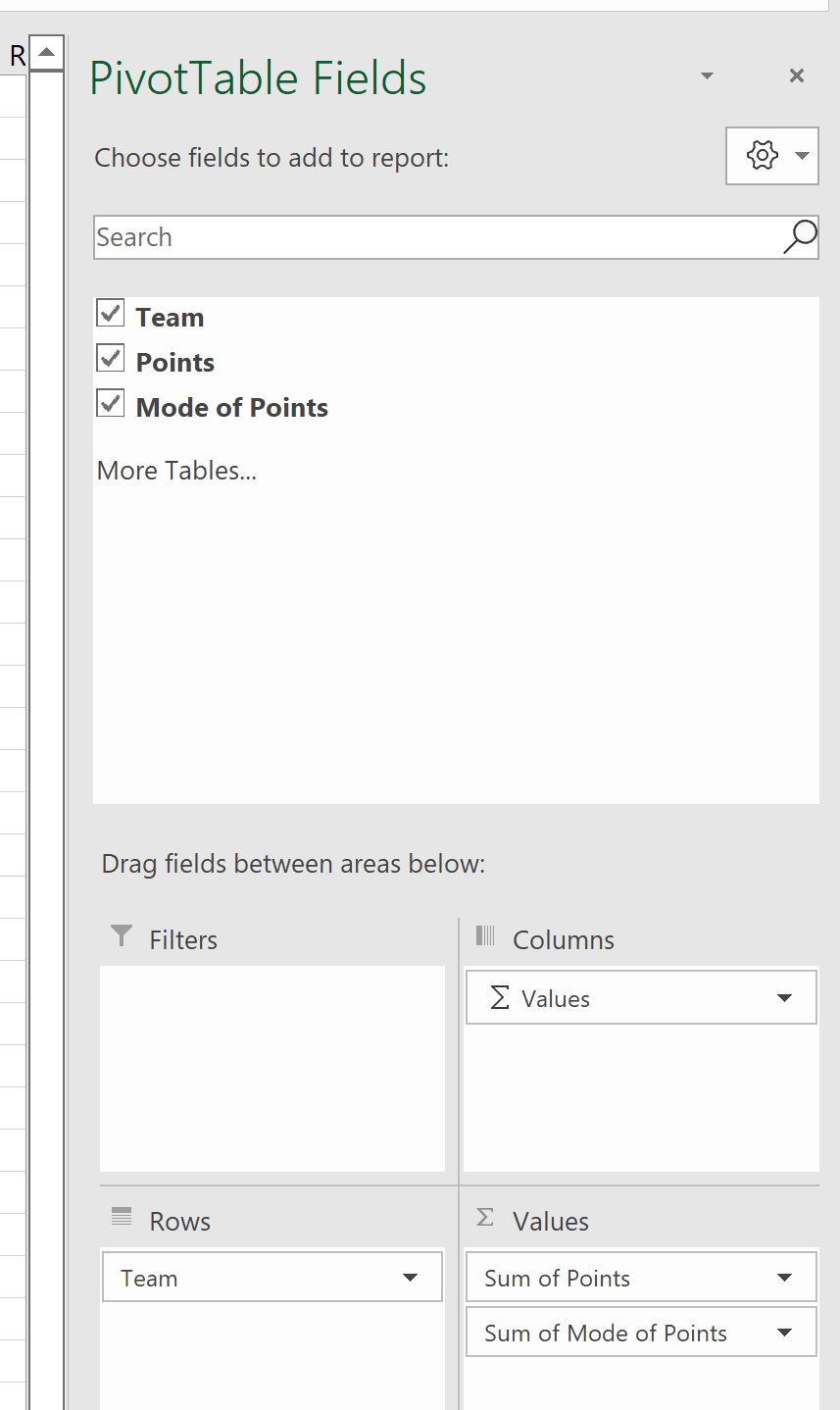
Berikutnya, klik panah tarik-turun Jumlah Poin Mode , lalu klik Pengaturan Bidang Nilai :
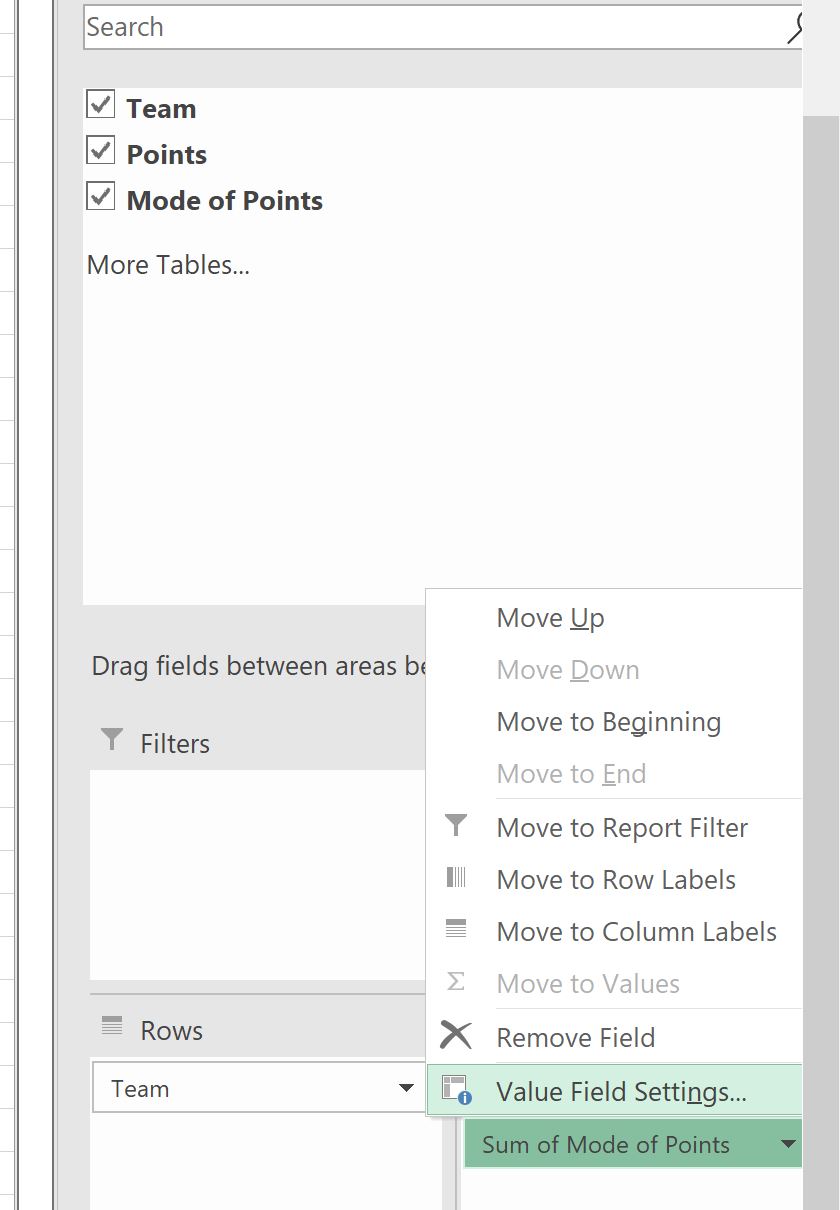
Di jendela baru yang muncul, ubah nama kustom menjadi Pts Mode , lalu klik Rata-rata sebagai nilai ringkasan:
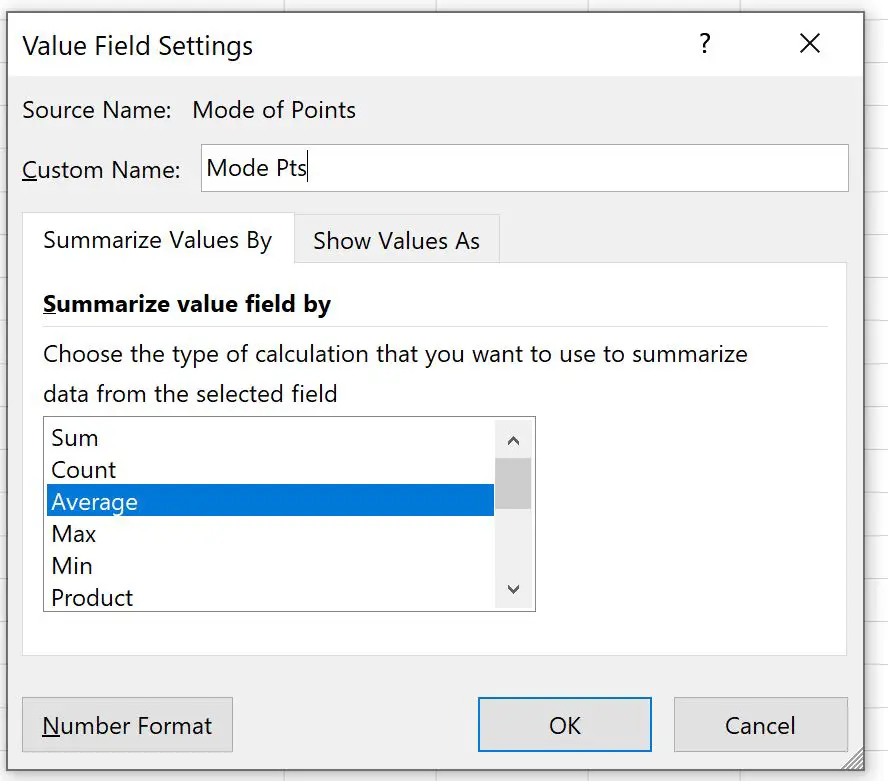
Setelah Anda mengklik OK , jumlah poin yang dicetak untuk setiap mode tim akan ditambahkan ke tabel pivot:
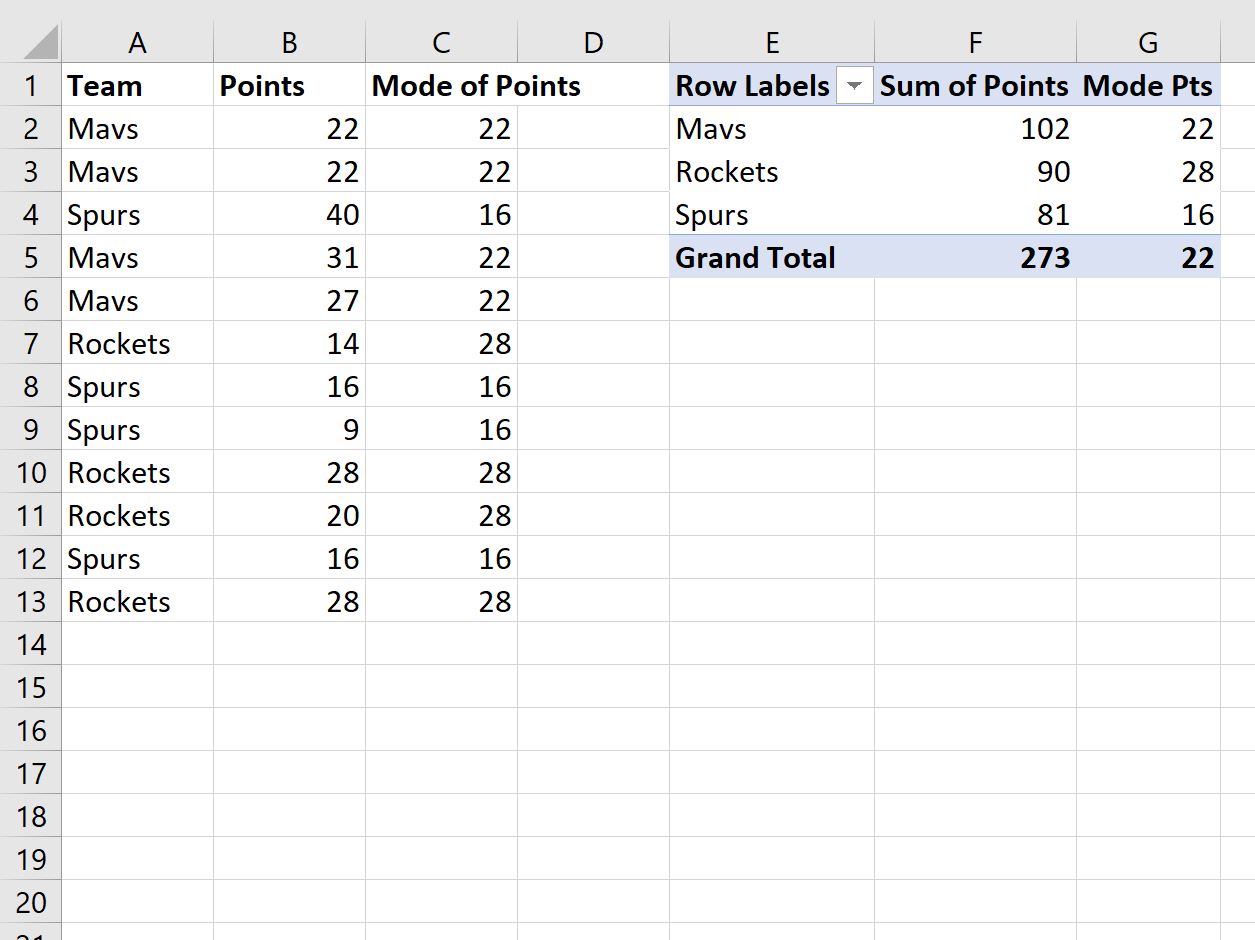
Tabel pivot sekarang berisi informasi berikut:
- Setiap nama tim yang unik
- Jumlah poin yang dicetak oleh masing-masing tim
- Jumlah poin yang dicetak oleh setiap mode tim
Sumber daya tambahan
Tutorial berikut menjelaskan cara melakukan tugas umum lainnya di Excel:
Cara mengurutkan tabel pivot berdasarkan total keseluruhan di Excel
Cara mengelompokkan nilai dalam tabel pivot berdasarkan rentang di Excel
Cara mengelompokkan berdasarkan bulan dan tahun dalam tabel pivot di Excel